win10蓝牙驱动的安装方法 win10如何安装蓝牙驱动
更新时间:2023-04-24 15:10:35作者:zheng
很多用户在win10中使用蓝牙的时候都遇到了没有蓝牙驱动的问题,那么该怎么安装蓝牙驱动呢?今天小编教大家win10蓝牙驱动的安装方法,操作很简单,大家跟着我的方法来操作吧。
具体方法:
在电脑系统桌面,打开驱动精灵程序。
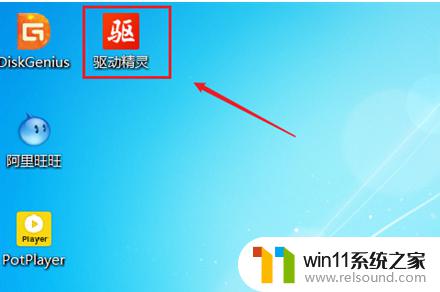
进入驱动精灵程序后,点击驱动管理。
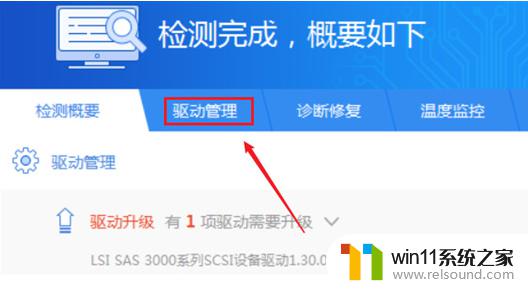
选择需要安装的驱动。
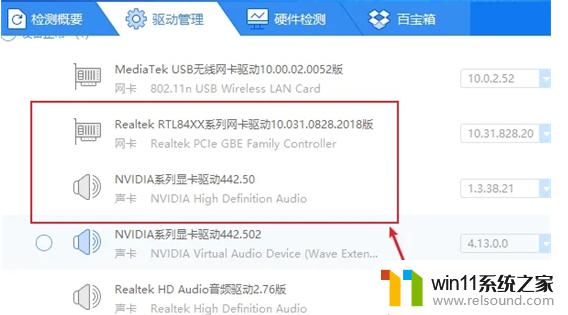
点击重装。
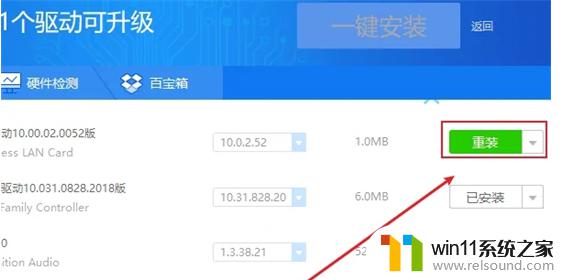
重新安装后,即可在系统状态栏中看到蓝牙图标。
方法二:
驱动人生8软件的【驱动管理】处点击【立即扫描】,“驱动人生8”将对你的电脑进行扫描检测,显示出驱动正常或异常的状态。
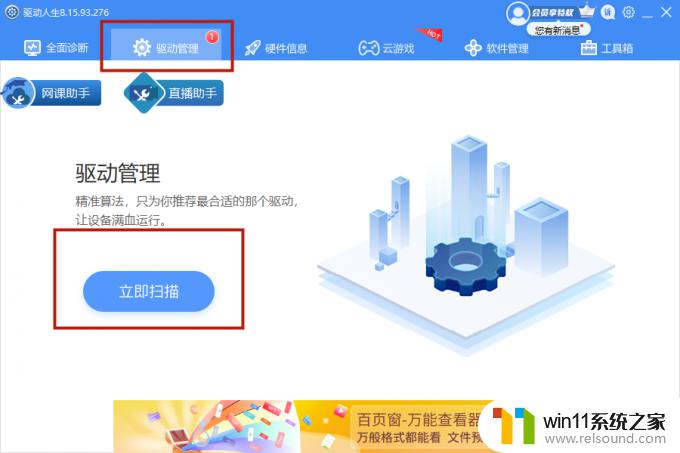
点击设备旁边的【升级驱动】,或直接点击【一键修复】。软件会自动为你更新系统上所有缺失或过时的驱动程序,安装正确版本,这其中肯定包括你的蓝牙驱动程序。
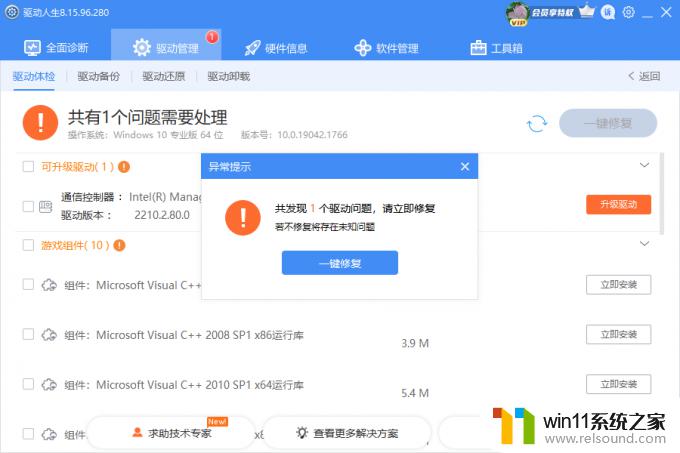
以上就是win10蓝牙驱动的安装方法的全部内容,有出现这种现象的小伙伴不妨根据小编的方法来解决吧,希望能够对大家有所帮助。
win10蓝牙驱动的安装方法 win10如何安装蓝牙驱动相关教程
- win10连接蓝牙音箱没有声音怎么办 win10连接蓝牙音箱无声音修复方法
- win10无法打开此安装程序包的解决方法 win10无法打开此安装程序包怎么办
- win10关闭启动项的方法 win10如何关闭启动项
- 做好的win10系统怎么改uefi启动 win10系统如何更改为uefi启动
- win10一直蓝屏重新启动
- win10登陆微软账户的方法 win10如何登陆微软账户
- win10查看系统开放端口的方法 win10系统开发端口如何查看
- win10卸载王码输入法的方法 win10怎么卸载王码输入法
- win10如何进入运行界面 win10进入运行界面的方法
- win10不安全连接怎么设置为安全
- win10怎么以兼容模式运行程序
- win10没有wlan连接选项
- 怎么检查win10是不是企业版
- win10怎么才能将浏览过的记录不自动保存
- win10无法打开gpedit.msc
- win10经典开始菜单设置
win10系统教程推荐